"Ikonekta ang Asus Rog Ally sa TV o Monitor: Madaling Gabay"
Ang ROG Ally ay gumawa ng mga alon noong 2023 bilang isang kahanga -hangang alternatibo sa singaw ng singaw, lalo na dahil sa operating system ng Windows nito, na nagbibigay ng pag -access sa isang mas malawak na hanay ng mga laro. Ang kasunod na paglulunsad ng ROG Ally X noong nakaraang taon ay nagpahusay ng apela nito, na ipinagmamalaki ang pinabuting mga internal at isang mas ergonomikong disenyo na may pinahusay na paglamig. Habang ang pangunahing pang -akit ng aparato ay namamalagi sa portability nito, ang kakayahang umangkop upang ikonekta ito sa isang mas malaking screen para sa isang mas nakaka -engganyong karanasan sa paglalaro ay isang makabuluhang kalamangan. Ang parehong mga bersyon ng koneksyon ng ROG Ally ay sumusuporta sa mga panlabas na pagpapakita, na nagbibigay -daan sa iyo upang tamasahin ang iyong mga laro sa isang monitor ng TV o gaming. Sumisid sa aming komprehensibong gabay sa ibaba upang malaman kung paano ikonekta ang iyong ROG Ally sa isang TV o subaybayan, kumpleto sa mga hakbang-hakbang na mga tagubilin at rekomendasyon.
Paano kumonekta sa isang adapter
Ang pagkonekta sa iyong ROG ally sa isang TV o monitor ay maaaring makamit sa pamamagitan ng iba't ibang mga pamamaraan, na ang isang adapter ay isang compact at prangka na solusyon. Saklaw ang mga pagpipilian mula sa isang maliit na adapter na istilo ng dongle at direktang mga cable sa opisyal na pantalan ng charger gaming. Narito kung ano ang kakailanganin mo:
Ano ang kakailanganin mo

ASUS ROG 65W Charger Dock
0Supports HDMI 2.0 na may USB Type-A at USB Type-C para sa ROG Ally. Tingnan ito sa Best Buy Asus ay naka -streamline ang proseso ng pagkonekta sa ROG Ally sa isang TV. Ang pinaka -mahusay na pagpipilian ng adapter ay ang opisyal na ROG gaming charger dock, na nagsisilbing isang charger. Kakailanganin mo lamang ang isang USB-C at HDMI cable upang makapagsimula. Bilang karagdagan, ang pantalan ay nagtatampok ng isang USB-A port, perpekto para sa pagkonekta sa mga peripheral tulad ng isang mouse o keyboard.
Para sa isang solusyon sa third-party, isaalang-alang ang isang USB-C sa HDMI adapter, na maaari mong i-plug nang direkta sa USB-C port ng ROG Ally. Ikonekta ang isang HDMI cable mula sa adapter sa iyong TV o monitor. Bilang kahalili, ang isang USB-C sa HDMI cable ay nag-aalok ng isang one-cable solution nang direkta mula sa iyong ROG Ally hanggang sa display.
Ang ilang mga USB-C sa HDMI adapter ay may kasamang isang passthrough USB-C port, na nagpapahintulot sa iyo na singilin ang iyong ROG Ally habang naglalaro. Kung ang iyong adapter ay may tampok na ito, kakailanganin mo ng isang karagdagang USB-C cable at ang iyong adapter ng kuryente.
Paano Kumonekta: Mga tagubilin sa hakbang-hakbang
- I-plug ang isang USB-C sa HDMI adapter (o cable) sa USB-C port ng ROG ally sa tuktok ng aparato. Kung gumagamit ng rog gaming charger dock, ikonekta ang isang dulo ng isang USB-C cable sa ROG Ally at ang isa pa sa USB-C na singilin ng Dock.
- Ikonekta ang isang HDMI cable mula sa adapter (o pantalan) sa isang magagamit na HDMI port sa iyong TV o monitor. Para sa isang direktang USB-C sa HDMI cable, i-plug lamang ang pagtatapos ng HDMI sa iyong pagpapakita.
- .
- Kapangyarihan sa ROG Ally; Dapat itong awtomatikong makita at i -output ang signal ng video.
- Lumipat ang iyong TV o subaybayan ang tamang HDMI input upang matingnan ang display ng ROG Ally.
Paano kumonekta sa isang istasyon ng docking
Para sa isang pag -setup na nakapagpapaalaala sa switch ng Nintendo, isaalang -alang ang paggamit ng isang istasyon ng docking. Bagaman ang ROG ally ay kulang sa isang opisyal na istasyon ng docking na lampas sa pantalan ng charger gaming, maraming mga pagpipilian sa third-party. Ang mga pantalan na ito ay hindi lamang kumokonekta sa iyong ROG Ally sa isang TV o subaybayan ngunit singilin din ito nang sabay -sabay.
Ano ang kakailanganin mo

JSaux Docking Station HB0603
2100 watts ng kapangyarihan para sa mabilis na singilin at maraming mga port ay itinampok sa magaan, compact na pantalan na nagdodoble bilang isang paninindigan. Tingnan ito sa Amazon Basic Docks para sa ROG Ally ay karaniwang may isang HDMI port at isang USB-C passthrough para sa singilin. Para sa isang mas matatag na pag -setup, isaalang -alang ang mga pantalan na may karagdagang mga USB port para sa mga peripheral, panlabas na hard drive, Ethernet para sa matatag na internet, mga puwang ng SD card para sa pagpapalawak ng memorya, at kahit isang display port para sa mga karagdagang mga screen. Ang mga compact, portable na pantalan ay mainam para sa paglalakbay at pagkonekta sa mas malaking pagpapakita nang on the go. Maraming mga pantalan na katugma sa singaw ng singaw ay gumagana din nang walang putol sa kaalyado ng ROG.
Paano Kumonekta: Mga tagubilin sa hakbang-hakbang
- Ilagay ang iyong ROG Ally sa pantalan.
- Ikonekta ang USB-C power cord sa USB-C port ng ROG Ally.
- Ikabit ang iyong adapter ng kapangyarihan ng ROG ally sa USB-C na singilin ng pantalan.
- Ikonekta ang isang HDMI cable mula sa pantalan sa isang magagamit na HDMI port sa iyong TV o monitor.
- Kapangyarihan sa ROG Ally; Dapat itong awtomatikong makita at i -output ang signal ng video.
- Lumipat ang iyong TV o subaybayan ang tamang HDMI input upang matingnan ang display ng ROG Ally.
Kakailanganin mo rin ang isang magsusupil
Habang maaari kang gumamit ng isang mouse at keyboard kasama ang iyong solusyon sa pantalan ng ROG Ally, nag -aalok ang isang wireless controller ng isang mas komportableng karanasan sa paglalaro sa mas malaking pagpapakita. Sinusuportahan ng ROG Ally ang anumang Bluetooth na pinagana ng gaming controller. Nasa ibaba ang aming mga nangungunang pick para sa mga Controller, na angkop para sa parehong singaw ng singaw at ROG Ally:

Sony Dualsense
1 Tingnan ito sa Amazon Tingnan ito sa Best Buy See It at Target

Xbox Elite Series 2 Controller
4 Tingnan ito sa Amazon Tingnan ito sa Best Buy

8bitdo Ultimate Controller

Gulikit Kingkong 3 Max Controller

Powera wireless gamecube style controller
2 Tingnan ito sa Amazon Kasama dito ang mga pagpipilian sa first-party tulad ng DualSense ng PS5, ang Xbox wireless controller, o ang Nintendo Switch Pro Controller, kasama ang iba't ibang mga third-party na magsusupil. Ang ilang mga Controller ay gumagamit ng isang 2.4GHz wireless na koneksyon sa pamamagitan ng isang USB adapter, na nag -aalok ng mas mababang latency at mas mahusay na saklaw kumpara sa mga karaniwang mga controller ng Bluetooth. Para sa isang mas simpleng pag -setup, maaari ka ring mag -opt para sa isang wired USB controller kung malapit ka sa iyong ROG ally o docking station.
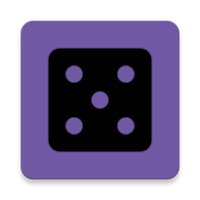
![[777Real]NiGHTS~Dream Wheel~](https://imgs.21qcq.com/uploads/08/17302611106721b076bbcdc.jpg)




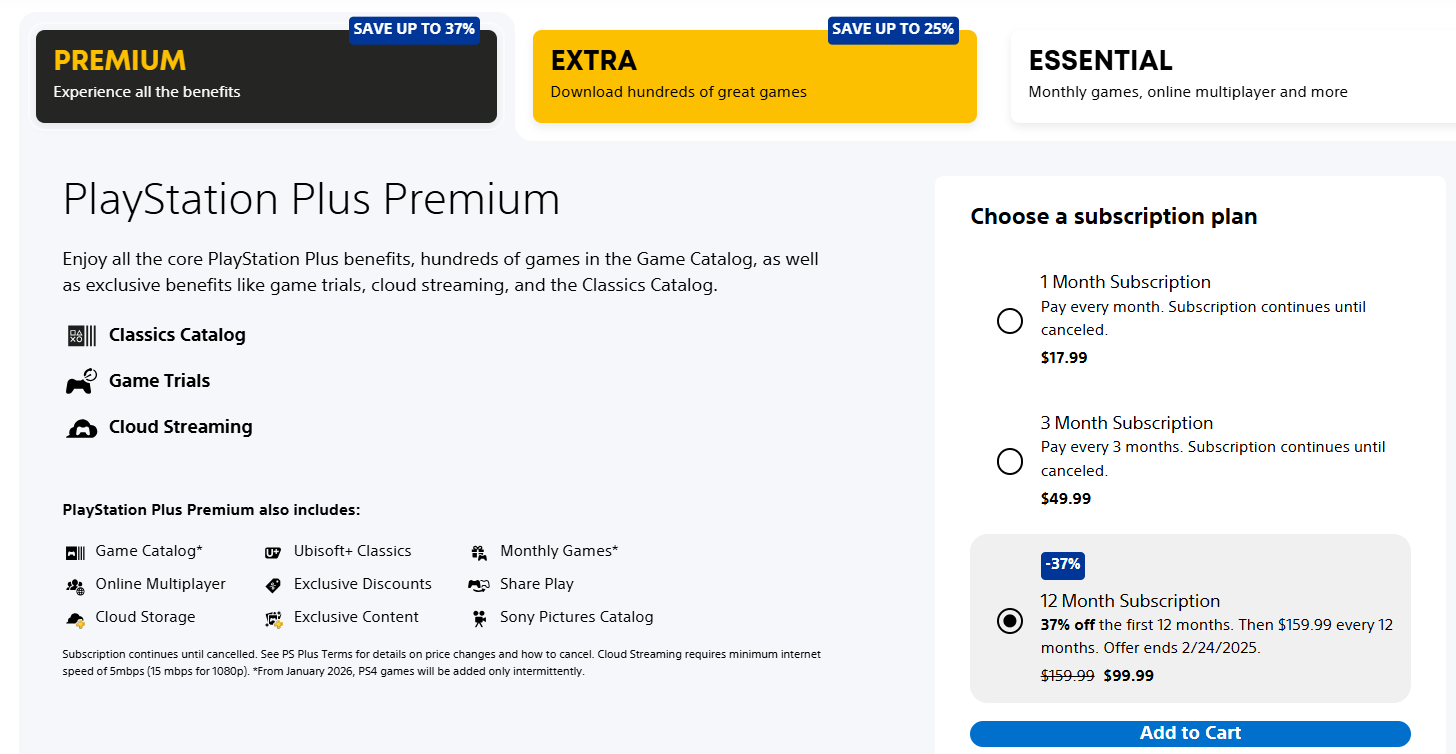

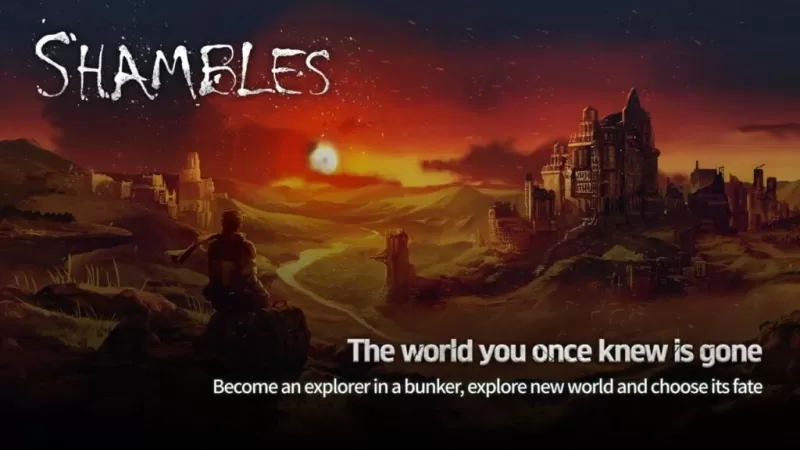








![Salvation in Nightmare [v0.4.4]](https://imgs.21qcq.com/uploads/36/1719555347667e551321c26.jpg)











